En premier, un coup d’œil sur les fonctionnalités et les icônes de la barre d’état qui donnent des informations sur les fonctionnalités du GPS :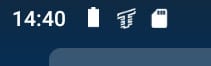 Écran de gauche : Heure – Icône connexion qui apparait lorsqu’il y a une connexion sur le port USB – Icône du statut de connexion de l’application Tread et au couplage avec un Smartphone (*) et Icône de présence d’une carte SD
Écran de gauche : Heure – Icône connexion qui apparait lorsqu’il y a une connexion sur le port USB – Icône du statut de connexion de l’application Tread et au couplage avec un Smartphone (*) et Icône de présence d’une carte SD
(*) Couplage avec un Smartphone Coupler son GPS Tread – Overland Edition avec un Smartphone et l’application Tread permet d’activer des fonctions supplémentaires et accéder à des informations en temps réel (trafic, météo, …).
Pour cela il faut : Installer l’application Tread sur son Smartphone / Allumer le GPS / ouvrir l’application Tread sur le Smartphone et suivre les instructions pour vous connecter au compte Garmin et terminer le processus de couplage. Une fois les appareils couplés, ils se connectent automatiquement l’un à l’autre lorsqu’ils sont allumés et à bonne portée.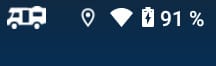 Écran de droite : profil du véhicule actif / indication de la localisation de notre position GPS / Force du signal Wi-Fi / Batterie en charge ou non / niveau de charge de la batterie en %
Écran de droite : profil du véhicule actif / indication de la localisation de notre position GPS / Force du signal Wi-Fi / Batterie en charge ou non / niveau de charge de la batterie en %
On peut régler le profil du véhicule dans Paramètres > Profil du véhicule
Ici l’icône Arrêter est grisé car il n’y a pas d’itinéraire en cours. Il est rouge quand un itinéraire est lancé. On peut arrêter un itinéraire soit directement depuis l’écran d’accueil soit en sélectionnant depuis l’itinéraire le menu (3 barres) en bas à droite puis « Arrêtez »
Sur l’écran d’accueil on peut aussi cliquer sur « Démarrer« . C’est un enregistreur de tracés. Il donne la position GPS, la distance parcourue. A la fin du trajet, on peut soit l’enregistrer, soit le jeter. Voir Tuto Tracé


En glissant l’écran vers la gauche : on fait apparaître un nouvel écran (image ci-dessus à droite). On a accès à plusieurs applications directement comme Altimètre-Baromètre-Compas, Etalonnage, Message inReach. Toutes ces fonctionnalités peuvent aussi se retrouver dans différents menus.
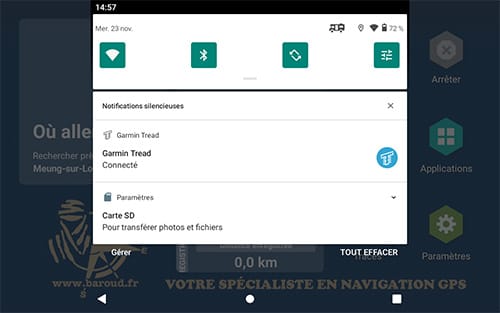
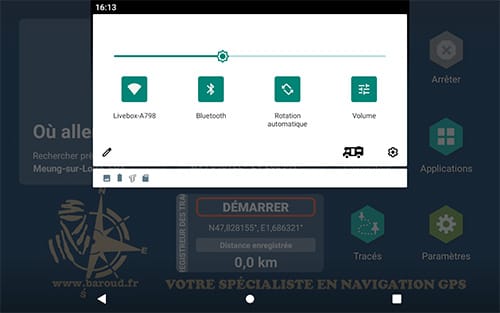
Écran gauche : en glissant la barre d’état vers le bas une première fois : accès aux réseaux Wi-Fi et Bluetooth et différents paramètres.
Écran droite : en glissant vers le bas une seconde fois : accès à d’autres fonctions dont le réglage du niveau de luminosité de l’écran.